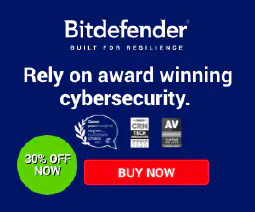Beherrschen von VMware vSphere: Vollständiger Leitfaden für guest_os_type-Werte

Table of Contents
Liste der gültigen “guest_os_type”-Werte für vSphere Packer Builder
VMware vSphere ist eine leistungsstarke Virtualisierungsplattform, mit der Benutzer virtuelle Maschinen (VMs) in ihren Rechenzentren erstellen und verwalten können. Mit Packer, einem beliebten Open-Source-Tool, das von HashiCorp entwickelt wurde, können Benutzer die Erstellung von VM-Images für verschiedene Plattformen, einschließlich vSphere, automatisieren. Bei der Verwendung von Packer mit vSphere ist eine wichtige Konfiguration der “guest_os_type “ Wert, der den Typ des Gastbetriebssystems angibt, das auf der VM installiert werden soll.
In diesem Artikel werden wir die gültigen “guest_os_type “-Werte für vSphere Packer Builder sowie deren Bedeutung und Anwendungsfälle untersuchen. Diese Informationen sind für Systemadministratoren, DevOps-Experten und alle, die mit VMware vSphere und Packer arbeiten, von großem Nutzen.
Einführung in VMware vSphere Packer Builder
Bevor wir uns mit der Liste der gültigen “guest_os_type”-Werte befassen, wollen wir kurz auf den VMware vSphere Packer Builder eingehen. Packer Builder ist ein Plugin für Packer, mit dem Anwender VM-Images für VMware vSphere erstellen können. Es ermöglicht die Automatisierung, Konsistenz und Wiederholbarkeit des Prozesses zur Erstellung von Images virtueller Maschinen, was es zu einer bevorzugten Wahl für Infrastructure-as-Code (IaC)-Workflows macht.
Mit Packer Builder können Sie eine VM-Vorlage mit vorkonfigurierten Einstellungen definieren, einschließlich des “guest_os_type “. Anhand des Gastbetriebssystem-Typs kann vSphere das installierte Betriebssystem erkennen und spezifische Konfigurationen und Optimierungen für dieses Betriebssystem anwenden.
Verstehen des “guest_os_type”-Werts
Der Wert “guest_os_type “ ist ein wichtiger Parameter bei der Erstellung von VM-Images mit Packer für vSphere. Er definiert das Gastbetriebssystem, das auf der VM installiert werden soll. Es ist wichtig, diesen Wert korrekt zu setzen, um sicherzustellen, dass vSphere die entsprechenden Konfigurationen und Einstellungen für das vorgesehene Betriebssystem anwendet.
Der “guest_os_type “ wird in der Packer-Vorlagendatei im folgenden Format angegeben:
"guest_os_type": "value"
oder in dem Packer vsphere builder
vm_guest_os_type: "value"
Schauen wir uns nun die Liste der gültigen “guest_os_type “-Werte zusammen mit ihren Beschreibungen und Anwendungsfällen an.
Liste der gültigen “guest_os_type”-Werte
dosGuest: Dieser Wert wird für MS-DOS-basierte Betriebssysteme verwendet. Obwohl er in modernen Umgebungen selten verwendet wird, kann er in einigen Legacy-Szenarien noch relevant sein.
win31Guest: Dieser Wert wird für Windows 3.1, eine ältere Version des Windows-Betriebssystems, verwendet. Er wird hauptsächlich für historische oder Testzwecke verwendet.
win95Gast: Dieser Wert wird für Windows 95 verwendet, ein weiteres älteres Betriebssystem, das für Nischenanwendungen relevant sein kann.
win98Guest: Dieser Wert wird für Windows 98 verwendet, ein weiteres Legacy-Betriebssystem, das für bestimmte Szenarien geeignet ist.
winMeGuest: Dieser Wert wird für Windows Millennium Edition (Windows ME) verwendet. Wie bei anderen Legacy-Betriebssystemen wird dieser Wert typischerweise für Tests und historische Zwecke verwendet.
winNTG-Gast: Dieser Wert wird für Windows NT verwendet, eine ältere Version des Windows-Betriebssystems. Er kann in bestimmten speziellen Konfigurationen von Bedeutung sein.
win2000ProGuest: Dieser Wert wird für Windows 2000 Professional verwendet, das für Kompatibilitätstests noch nützlich sein kann.
win2000ServGuest: Dieser Wert wird für Windows 2000 Server verwendet und ist für spezielle Server-Testszenarien relevant.
win2000AdvServGuest: Dieser Wert wird für Windows 2000 Advanced Server verwendet und eignet sich für komplexere Serverkonfigurationen.
winXPHomeGuest: Dieser Wert wird für Windows XP Home Edition verwendet, das für begrenzte Testzwecke eingesetzt werden kann.
winXPProGuest: Dieser Wert wird für die Windows XP Professional Edition verwendet, die in einigen Virtualisierungstestszenarien noch relevant ist.
winXPPro64Guest: Dieser Wert wird für die 64-Bit-Version von Windows XP Professional verwendet und eignet sich für Tests auf 64-Bit-Architekturen.
winNetWebGuest: Dieser Wert wird für Windows Server (Web Edition) verwendet, der für Web-Hosting-Zwecke konzipiert ist.
winNetStandardGuest: Dieser Wert wird für Windows Server (Standard Edition) verwendet, der für allgemeine Serverkonfigurationen geeignet ist.
winNetEnterpriseGuest: Dieser Wert wird für Windows Server (Enterprise Edition) verwendet, der erweiterte Serverfunktionen bietet.
winNetDatacenterGuest: Dieser Wert wird für Windows Server (Datacenter Edition) verwendet und ist ideal für Rechenzentrumsumgebungen.
winNetBusinessGuest: Dieser Wert wird für Windows Server (Business Edition) verwendet, das für kleine bis mittlere Unternehmen konzipiert ist.
winNetStandard64Guest: Dieser Wert wird für 64-Bit-Windows Server (Standard Edition) verwendet, der erweiterte Funktionen auf 64-Bit-Architekturen bietet.
winNetEnterprise64Guest: Dieser Wert wird für 64-Bit-Windows Server (Enterprise Edition) verwendet und bietet erweiterte Funktionen auf 64-Bit-Systemen.
winLonghornGuest: Dieser Wert wird für Windows Server 2008 (Longhorn) verwendet, ein älteres Serverbetriebssystem für spezielle Anwendungsfälle.
winLonghorn64Guest: Dieser Wert wird für 64-Bit-Windows Server 2008 (Longhorn) verwendet, das für 64-Bit-Serverumgebungen relevant ist.
winNetDatacenter64Guest: Dieser Wert wird für 64-Bit-Windows Server (Datacenter Edition) verwendet, der für Rechenzentren und Virtualisierung optimiert ist.
winVistaGuest: Dieser Wert wird für Windows Vista verwendet, eine ältere Version von Windows, die in bestimmten Szenarien noch relevant ist.
winVista64Guest: Dieser Wert wird für 64-Bit-Windows Vista verwendet und eignet sich für Tests auf 64-Bit-Architekturen.
windows7Guest: Dieser Wert wird für Windows 7 verwendet, ein beliebtes und weit verbreitetes Betriebssystem für verschiedene Anwendungen.
windows7_64Guest: Dieser Wert wird für das 64-Bit-Windows 7 verwendet, das eine höhere Leistung auf 64-Bit-Systemen bietet.
windows7Server64Guest: Dieser Wert wird für 64-Bit-Windows Server 2008R2 mit einer Serverkonfiguration verwendet und ist für bestimmte Serveranwendungen nützlich.
windows8Guest: Dieser Wert wird für Windows 8 verwendet, das eine modernere Betriebssystemumgebung bietet.
windows8_64Guest: Dieser Wert wird für das 64-Bit-Windows 8 verwendet, das für die Leistung auf 64-Bit-Systemen optimiert ist.
windows8Server64Guest: Dieser Wert wird für 64-Bit-Windows Server 2012 und 2012 R2 verwendet.
windows9Guest: Dieser Wert wird für Windows 10/11 verwendet. Er kann zum Testen zukünftiger Betriebssystemversionen verwendet werden.
windows9_64Guest: Dieser Wert wird für 64-Bit-Windows 10/11 verwendet und bietet Testmöglichkeiten auf 64-Bit-Systemen.
windows9Server64Guest: Dieser Wert wird für 64-Bit-Windows Server 2016 und neuer verwendet und eignet sich zum Testen zukünftiger Server-Betriebssystemversionen.
windowsHyperVG-Gast: Dieser Wert wird für Windows Hyper-V Server verwendet, der speziell für Virtualisierungszwecke entwickelt wurde.
Auswahl des richtigen “guest_os_type”-Werts
Die Auswahl des richtigen “guest_os_type “ Wertes ist wichtig, um sicherzustellen, dass vSphere geeignete Konfigurationen auf das VM-Image anwendet. Berücksichtigen Sie bei Ihrer Wahl die folgenden Faktoren:
OS-Version: Wählen Sie den Wert, der der spezifischen Version des Betriebssystems entspricht, das Sie auf der VM installieren möchten.
Architektur: Stellen Sie sicher, dass Sie den entsprechenden 64-Bit-Wert auswählen, wenn Ihr Zielbetriebssystem 64-Bit ist.
Anwendungsfall: Berücksichtigen Sie den Zweck der VM und wählen Sie einen Betriebssystemtyp, der zu Ihrem Anwendungsfall passt (z. B. Server, Workstation, Test).
Kompatibilität: Für Kompatibilitätstests können ältere Betriebssystemtypen erforderlich sein, aber für den Produktionseinsatz sollten Sie sich für die neueste stabile Betriebssystemversion entscheiden.
Zukunftssicherheit: Wenn Sie ein Upgrade auf eine neuere Betriebssystemversion planen, sollten Sie den entsprechenden “guest_os_type”-Wert für Testzwecke verwenden.
Schlussfolgerung
Zusammenfassend lässt sich sagen, dass der Wert “guest_os_type “ ein wichtiger Parameter bei der Verwendung von Packer mit VMware vSphere ist. Er definiert das auf der VM zu installierende Gastbetriebssystem und beeinflusst die von vSphere angewandten Konfigurationen. Anhand der in diesem Artikel aufgeführten Liste gültiger Werte können Benutzer fundierte Entscheidungen bei der Erstellung von VM-Images für verschiedene Anwendungsfälle treffen.
Denken Sie daran, den geeigneten Betriebssystemtyp auf der Grundlage der spezifischen Version, Architektur und des Anwendungsfalls Ihrer VM auszuwählen. Dies gewährleistet die beste Leistung, Kompatibilität und Funktionalität für Ihre virtualisierten Umgebungen.
Referenzen
Offizielle VMware vSphere-Dokumentation: https://docs.vmware.com/en/VMware-vSphere/index.html
Packer-Dokumentation: https://www.packer.io/docs/index.html
HashiCorp Website: https://www.hashicorp.com/
VMware vSphere: https://www.vmware.com/products/vsphere.html